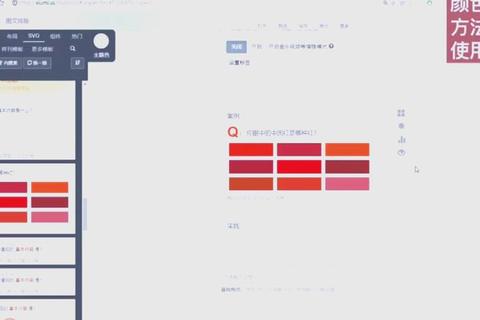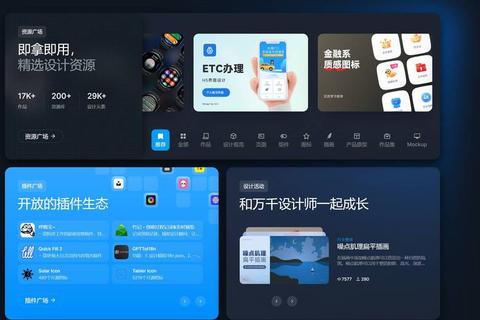SVG(可缩放矢量图形)文件因其无损缩放和轻量化的特性,成为设计、开发领域的常用格式。但对于非专业人士来说,如何打开、编辑这种文件仍存在困惑。本文将从基础概念到实用工具,全面解析SVG文件的处理方法。
一、认识SVG文件:特点与应用场景
SVG是一种基于XML的矢量图形格式,通过数学公式图像,而非传统位图的像素点。其核心优势包括:
1. 无限缩放不失真:适合图标、LOGO等需要适配不同尺寸的场景。
2. 文件体积小:加载速度快,适用于网页和移动端。
3. 可编辑性强:可通过代码或图形软件修改元素。
适用场景:
网站图标与动态交互图形(如数据可视化)。
印刷媒体中的高精度插图。
多设备适配的界面设计。
局限性:
不适合呈现照片级图像(需依赖像素的细节表现)。
部分旧版浏览器需插件支持。
二、如何打开SVG文件?4种常用方法详解
1. 浏览器:快速查看的首选工具
所有现代浏览器(Chrome、Firefox、Edge等)均支持直接打开SVG文件。
操作步骤:拖拽文件至浏览器窗口,或右键选择“打开方式”。
优点:无需安装软件,适合快速预览。
缺点:无法编辑,仅支持单文件查看。
2. 专业设计软件:编辑与创作的核心工具
Adobe Illustrator(AI)
行业标杆工具,支持SVG的精细编辑与导出优化。适合专业设计师,但需付费订阅。
技巧:导出时选择“SVG 1.1”格式,勾选“优化路径”以减少冗余代码。
Inkscape
免费开源软件,功能接近AI,支持跨平台使用。适合预算有限的用户。
特色:原生支持SVG格式,可导出为PDF、PNG等。
CorelDRAW/Sketch
适用于特定设计领域(如印刷、UI设计),但需付费或仅限Mac平台。
3. 在线工具:便捷的轻量化解决方案
即时设计/Pixso
国产在线设计工具,支持SVG的导入、编辑及格式转换,无需下载软件。
操作流程:注册账号 → 导入文件 → 编辑图层 → 导出为PNG、PDF等。
Boxy SVG/Gravit Designer
国外主流工具,提供基础绘图与路径编辑功能,适合简单修改。
4. 通用图像查看器:快速浏览的补充方案
Windows照片查看器/Mac预览:支持基础查看,但无法编辑。
IrfanView/XnView:第三方工具,支持批量查看SVG。
三、如何选择适合的工具?3类人群的实用建议
1. 普通用户:仅需查看或简单转换
推荐工具:浏览器 + 在线转换器(如Zamzar、CloudConvert)。
操作示例:通过浏览器查看后,使用在线工具转为PNG格式。
2. 设计师:高效编辑与协作需求
推荐组合:
本地软件:AI(专业级)或Inkscape(免费替代)。
在线协作:即时设计/Pixso,支持团队实时修改。
优化技巧:
简化路径节点以减少文件体积。
避免使用滤镜和混合模式(兼容性差)。
3. 开发者:代码级控制与集成
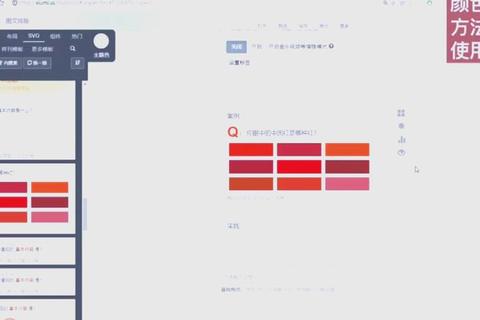
推荐工具:
代码编辑器:VS Code、Sublime Text,直接修改XML代码。
框架库:Snap.svg或D3.js,实现动态SVG交互。
四、常见问题与进阶技巧
1. SVG文件打不开?排查步骤
检查文件是否损坏(用文本编辑器打开查看XML结构)。
更新软件版本,确保兼容性。
2. 如何将SVG转换为其他格式?
在线工具:CloudConvert、Convertio,一键转换PNG/JPG。
软件导出:AI/Inkscape中“另存为”选择目标格式。
3. 提升SVG编辑效率的3个技巧
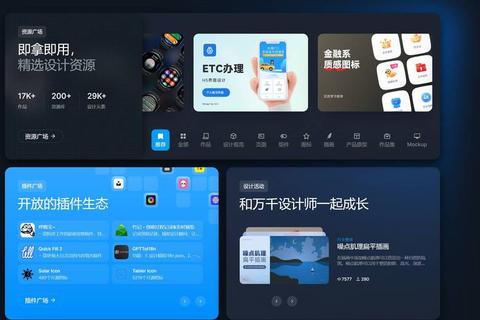
1. 命名规范:为图层/对象添加ID,便于后续代码调用。
2. 画板适配:使用AI的“画板适合图稿”功能裁剪空白区域。
3. 资源复用:利用即时设计/Pixso的资源社区获取模板。
五、工具对比与选择指南
| 需求场景 | 推荐工具 | 核心优势 |
|--|-|-|
| 快速查看 | 浏览器、系统自带查看器 | 无需安装,即开即用 |
| 专业设计 | Adobe Illustrator、Inkscape | 功能全面,支持复杂编辑 |
| 团队协作 | 即时设计、Pixso | 在线协作,跨平台同步 |
| 代码开发 | VS Code、Snap.svg | 直接操控XML,集成动态效果 |
通过合理选择工具,无论是查看、编辑还是开发,SVG文件的高效处理将变得触手可及。对于非技术背景用户,建议从浏览器和在线工具入门;专业人士则可结合本地软件与在线平台,最大化发挥SVG的潜力。